Ubuntu裝系統後重啟卡死解決辦法(超詳細)
筆者為了裝這個Ubuntu可走了不少彎路,想必當你看到我這篇部落格時你一定遇到了如下諸多問題的諸多個(筆者全部遇到了):
1.Ubuntu裝都裝不了,第一步載入lougou下面有幾個點,紅了幾個就停下了,從此一直如此,迫不得已強制關機!
2.驚險度過問題1,但是才到第一步選擇語言(包括後面幾步)又卡主了,小圖示轉兩哈就不轉了,好吧,強制關機!
3.費勁千辛萬苦,終於提示安裝成功,重啟後什麼什麼的,然後你一點選重啟,哦豁,又tm卡主了,行吧,強制關機!
4.再次開機,已經有下面這張圖的內容了,但是選擇Ubuntu後還是進不去系統,還是要卡在loggou介面,ok,強制關機!
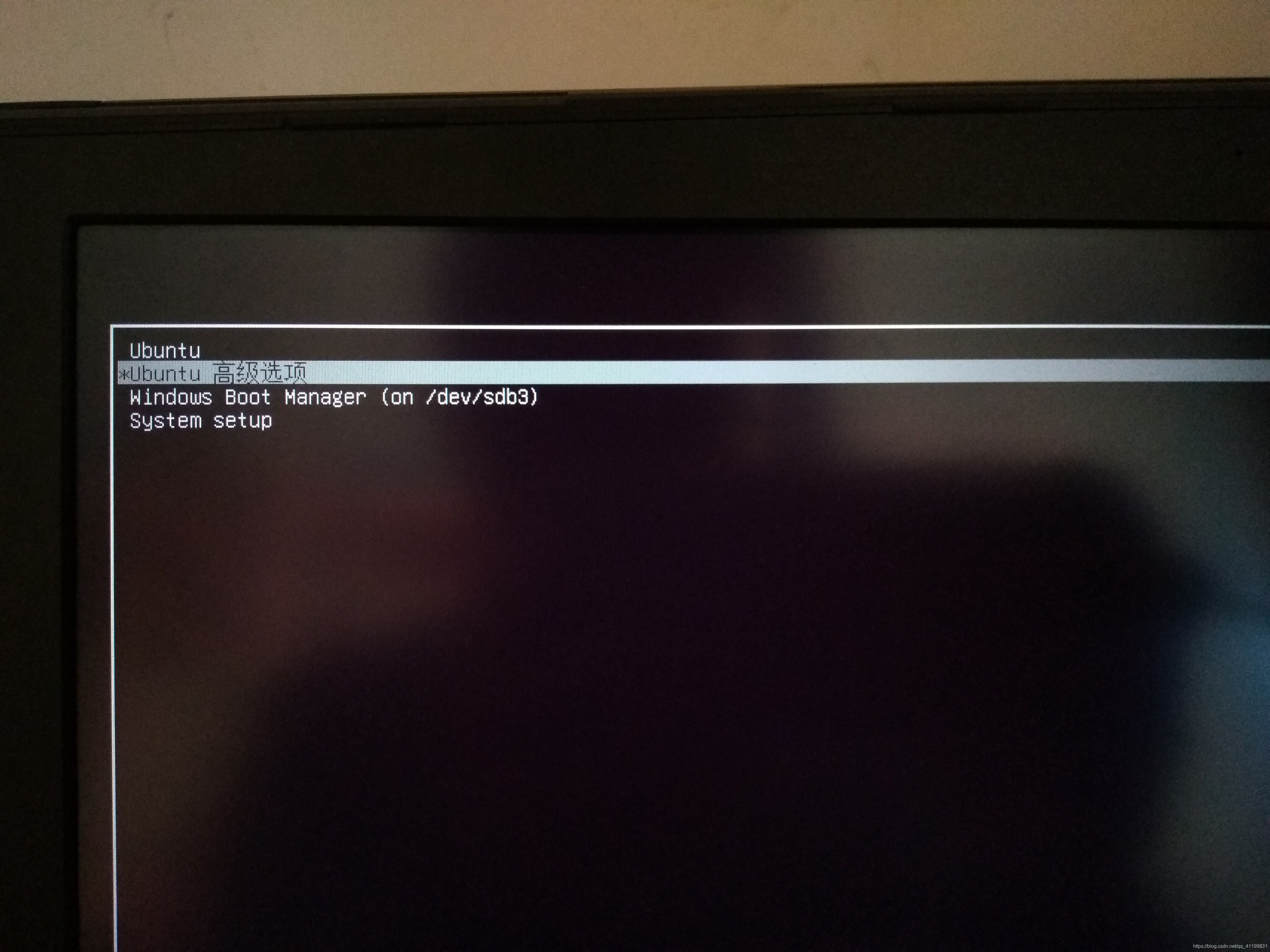
如上四個問題就是筆者遇到的主要問題,於是筆者各方打探,問了度娘問了CSDN,相關解決辦法可多了,一個一個看,一次一次喪氣,但是也終於讓我大致知道問題所在了,筆者筆記本顯示卡1050Ti,與Ubuntu的系統整合顯示卡驅動nouveau不相容這麼個樣子。所以網上都說要修改grub(Linux OS引導器),幾乎都說進入終端後怎麼怎麼樣改,但是我的天呀,我係統都引導不起來,我怎麼進入終端呀?簡直要命!(當然筆者見少識窄,可能有方法進入,只是我不知道)所以本文注重介紹如何解決能挺過問題3的的機子。ps:筆者Ubuntu 18.10,嚐鮮!!!對於1,2都趟不過去的請在安裝時及選中install ubuntu按e進入編輯模式,在quiet splash 後面新增nomodeset。更改後能蹚過去就恭喜你咯,筆者裝18.04和16.04的時候1,2兩處偶爾能過去,偶爾過不去,但是裝18.10居然都過去了,只是困在了3處。若是解決不了,那就只能看你網上找東西的能力了。
解決步驟:
1選中*Ubuntu高階選項,按'e'進入如下圖所示介面,游標移動到倒數第三行,將畫紅線的部分改為ro recovery nomodeset(筆者不記得自己改之前是什麼了,反正你改成這個樣子就好了,實在不行其它部落格裡有相關敘述,自己去找)
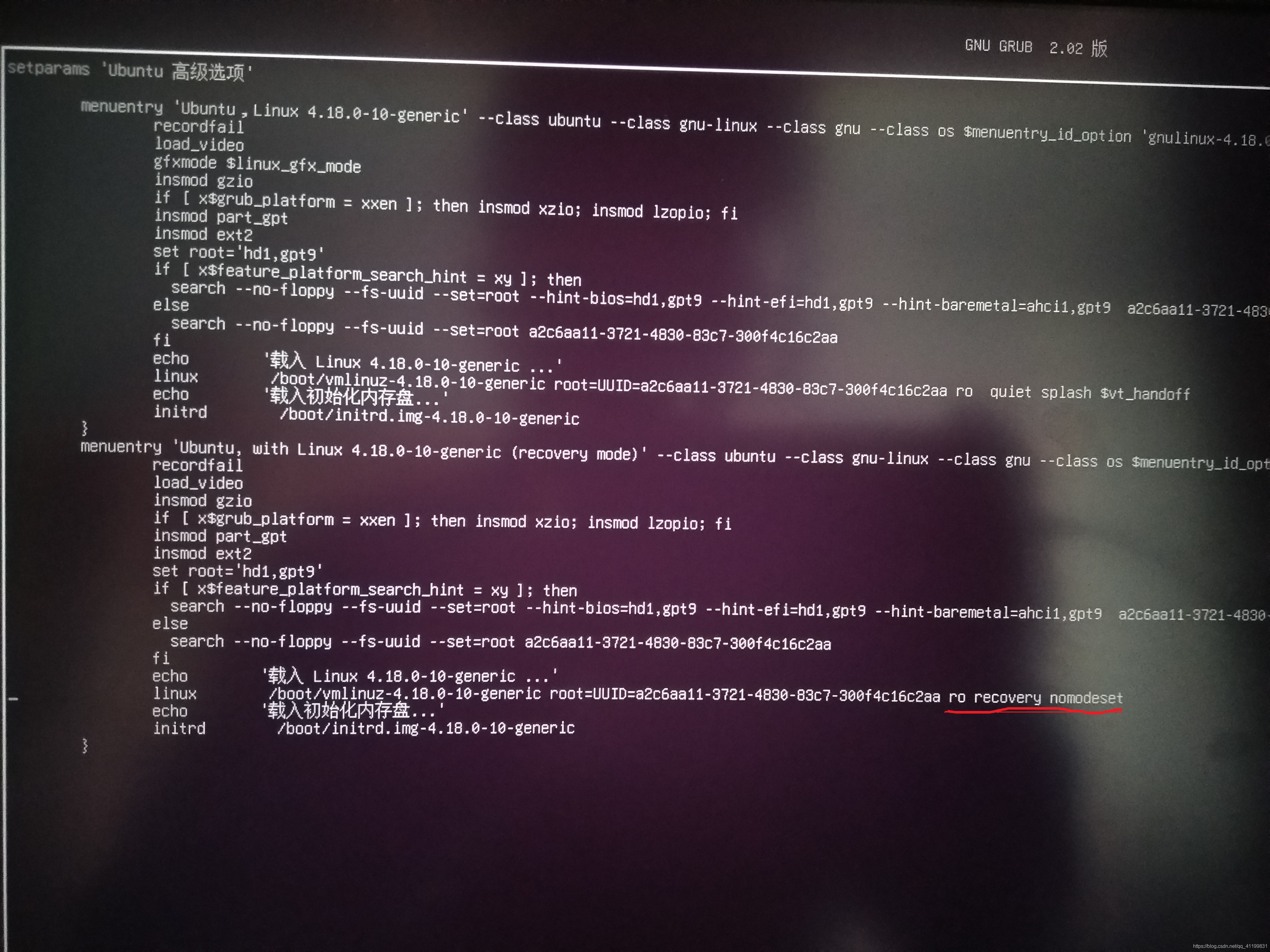
2.改好後,Esc退出,依舊選中*Ubuntu高階選項,注意,此時是按Enter進入,之後會出現下圖所示介面:
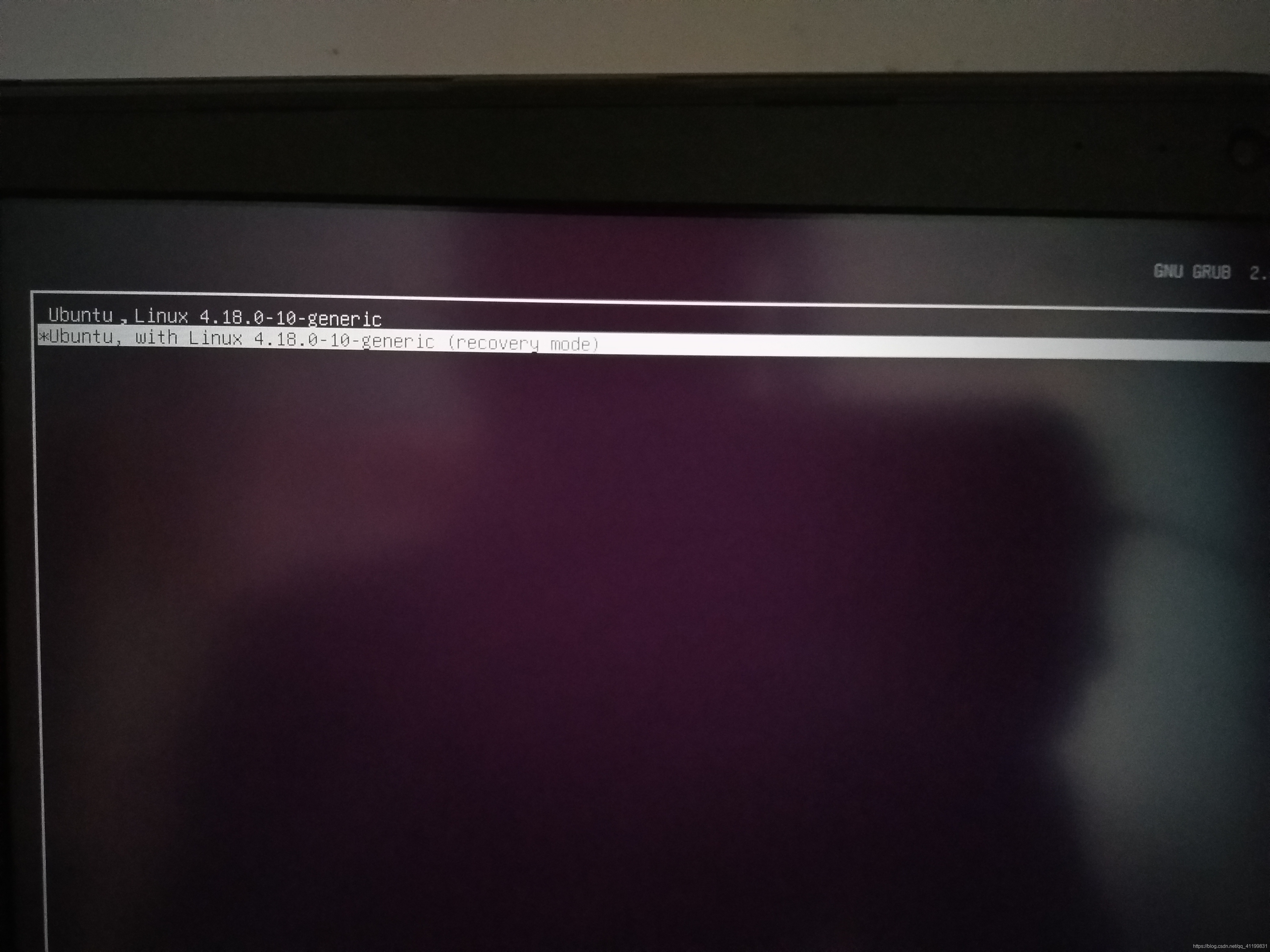
3.選中*Ubuntu,with....(recovery mode),按Enter,之後會出現如下圖所示介面:(應該是這裡出來的,要不就是下面root處回車後出來,無關緊要,只是怕大家以為是蹦了還是怎麼滴了)
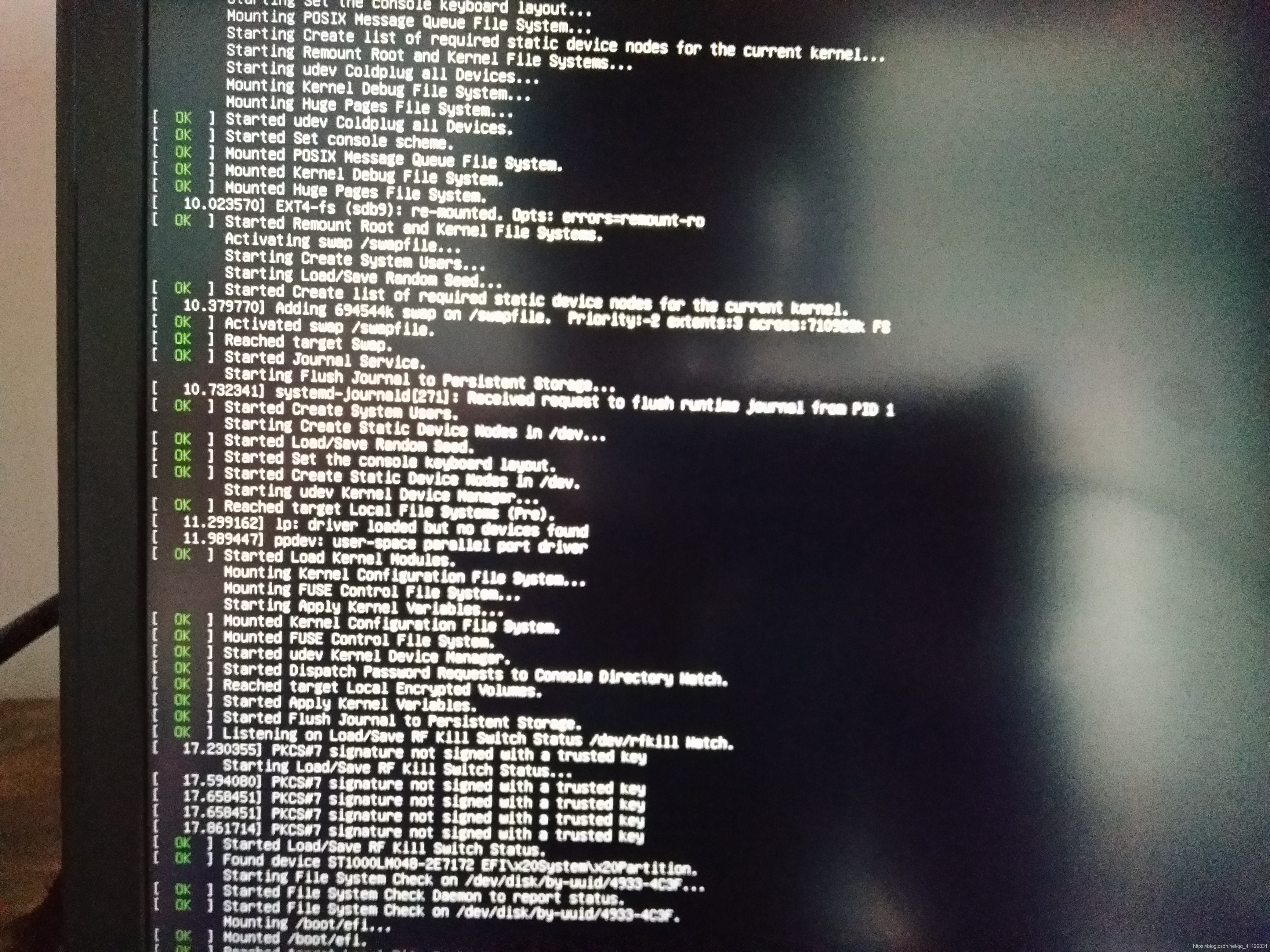
稍等片刻,就會有下圖所示視窗跳出:然後選中root Drop to root shell prompt,按Enter進入(這個就很關鍵了)之後會出現下圖所示介面:
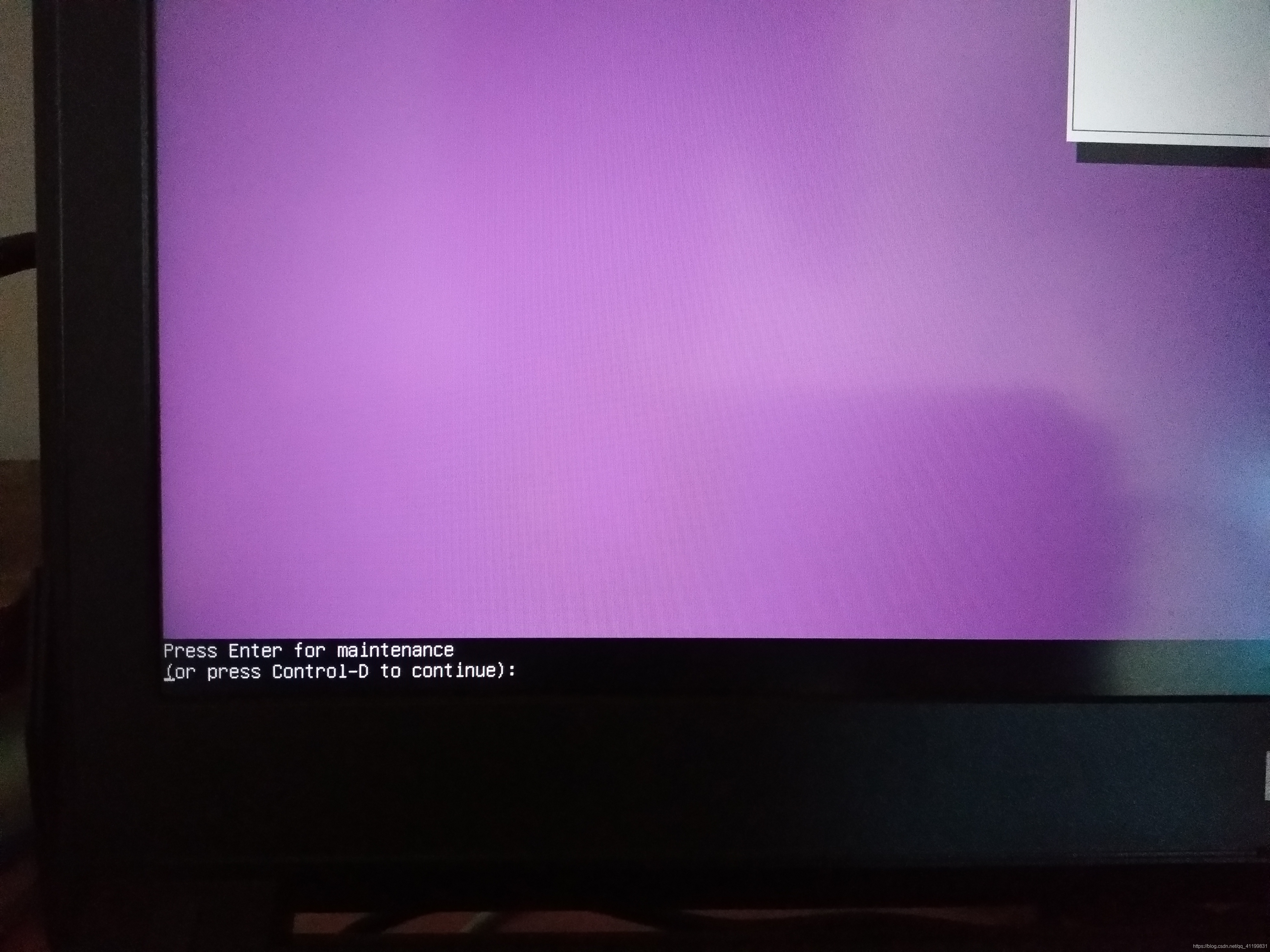
4.按Enter進入下圖模式:

接下來就是敲命令了:
首先你可以檢視一下blacklist.conf這個檔案的屬性,發現它是不可以修改的:
檢視屬性:
ll /etc/modprobe.d/blacklist.conf修改屬性:
#sudo chmod 666 /etc/modprobe.d/blacklist.conf接下來你可以使用vi編輯器編輯blacklist這個檔案,但是vi編輯器對我而言有種反人類設計的感覺,不建議使用,建議使用追加的方式:
先在文件末尾追加一空行
#echo "">>/etc/modprobe.d/blacklist.conf再追加詳細內容:
#echo "blacklist vga16fb">>/etc/modprobe.d/blacklist.conf
#echo "blacklist nouveau">>/etc/modprobe.d/blacklist.conf
#echo "blacklist rivafb">>/etc/modprobe.d/blacklist.conf
#echo "blacklist rivatv">>/etc/modprobe.d/blacklist.conf
#echo "blacklist nvidiafb">>/etc/modprobe.d/blacklist.conf由此,檔案就改好了,你若不放心可以用vi編輯器開啟看看。
之後我們把之前修改的檔案屬性改回來:
#sudo chmod 644 /etc/modprobe.d/blacklist.conf最後更新一下核心:
#sudo update-initramfs -u最最最後,重啟,即可進入系統。
# sudo reboot -h now重啟後會有點慢,但是請保持耐心。進入後開啟終端,在終端輸入:
$sudo add-apt-repository ppa:graphics-drivers/ppa
$sudo apt-get update
$ubuntu-drivers devices此時,會列出適合你自己顯示卡的驅動,一般選排在第一的,我的選的是410,然後開始安裝驅動:
$sudo apt-get install nvidia-driver-410安裝過程會很慢,受網速影響還有可能會出錯,根據提示操作一下就可以了。
安裝完成後可以檢視一下驅動資訊:
$nvidia-smi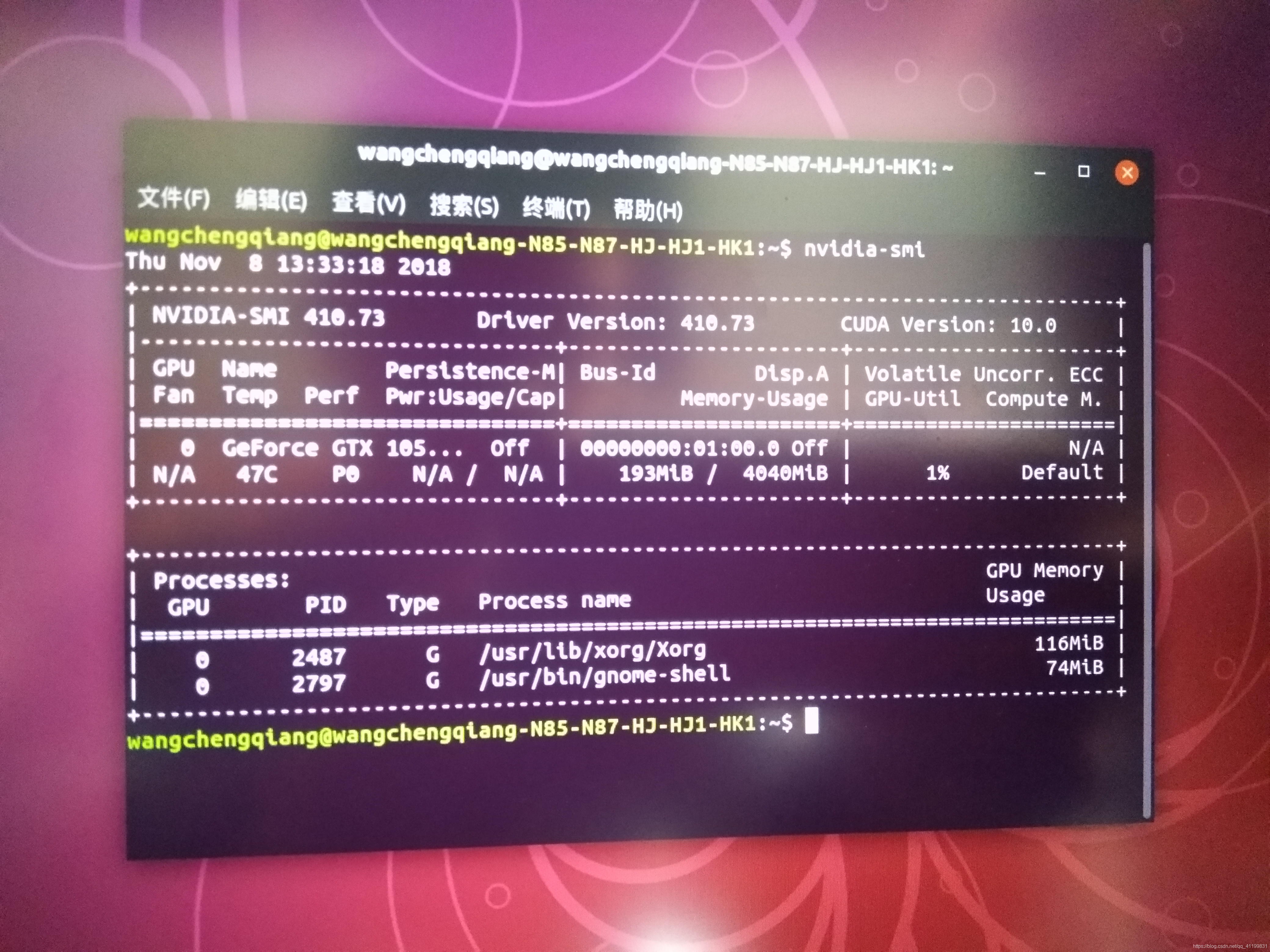
前人之述備矣,我只是發現了一種再未引導系統的情況下使用終端修改grub的方法,希望對小夥伴們有用,若是看了有任何疑問可留言,筆者能力之內定會及時解答,同時付上很是受益的兩篇部落格連結:
